
Chiến lược quảng cáo quán cafe trên Facebook hiệu quả
Quảng cáo quán cafe trên Facebook đang trở thành một trong những......
Thực tế, trong quá trình sử dụng zalo có rất nhiều người đang muốn sử dụng với 2 hoặc nhiều tài khoản với các mục đích khác nhau. Trong đó, với tài khoản sử dụng cho cá nhân, sử dụng cho bạn bè, công việc hay mục đích nào đó. Nhưng làm thế nào để tạo được cả 2 tài khoản zalo trên cùng điện thoại. Hãy cùng ZaFaGo tìm hiểu về cách tạo 2 tài khoản zalo mới nhất 2021 trong bài viết dưới đây.
Mục lục
Để thực hiện việc sử dụng nhiều tài khoản Zalo trên cùng một điện thoại, người dùng cần lưu ý những điểm sau:
Để có thể tạo và sử dụng cả 2 tài khoản Zalo trên cùng một điện thoại. Bạn có thể áp dụng theo các cách hướng dẫn chi tiết trong phần dưới đây:
Nếu người dùng sử dụng điện thoại Android phiên bản 10.0 trở lên. Hoặc các thương hiệu điện thoại mới như Xiaomi, Oppo, Samsung, Nokia thì hãy sử dụng tính năng ứng dụng kép này. Hoặc nếu điện thoại bạn đang sử dụng có hỗ trợ tính năng ứng dụng kép thì hãy tham khảo và áp dụng cách này nhé.
Bước 1 – Mở khóa của điện thoại, truy cập trực tiếp tới mục Cài đặt >> Lựa chọn phần Ứng dụng >> lựa chọn Ứng dụng kép.
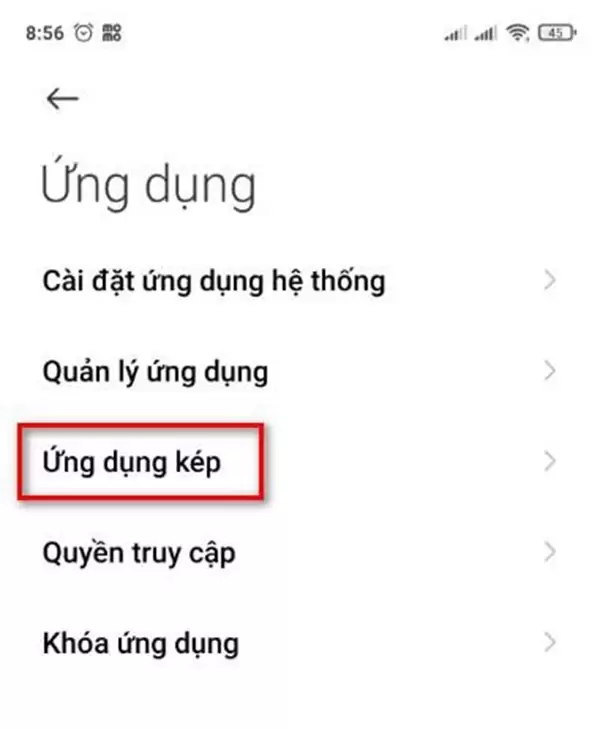
Lựa chọn ứng dụng kép
Bước 2 – Hệ thống sẽ hiển thị các ứng dụng hỗ trợ sử dụng nhiều tài khoản trên cùng một điện thoại. Kéo thanh trượt để tìm ứng dụng zalo, sau đó mở khóa tính năng ứng dụng kép.
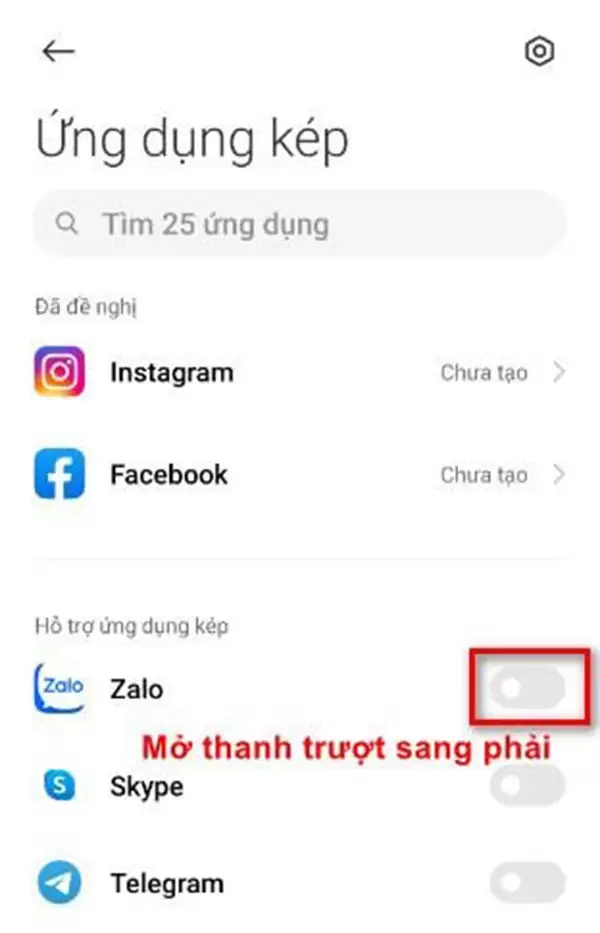
Kéo thanh trượt của Zalo sang phải
Bạn cũng có thể thiết lập để sử dụng nhiều tài khoản facebook, Skype, Instagram trên cùng một điện thoại theo cách này. Một thông báo yêu cầu chấp nhận từ dịch vụ của Google, hãy nhấp vào OK để xác nhận. Sau đó, ứng dụng zalo có nút khóa màu cam được tạo trên giao diện điện thoại. Mở ứng dụng zalo thứ hai và tiến hành đăng nhập để sử dụng làm tài khoản zalo thứ nhất.
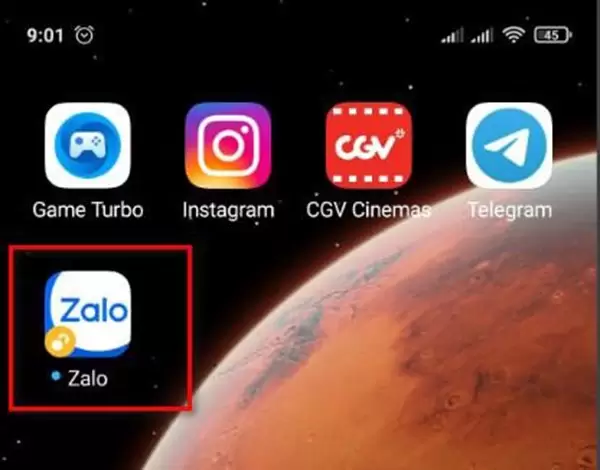
Mở ứng dụng zalo thứ 2 và sử dụng như bình thường
Nếu iphone của bạn chưa hỗ trợ tính năng ứng dụng kép và bạn muốn đăng nhập nhiều tài khoản zalo trên 1 điện thoại thì có thể sử dụng công cụ zalo web.
Bước 1: Mở trình duyệt web trên điện thoại của người dùng, bạn có thể sử dụng trình duyệt Chrome và Safari. Sau đó gõ địa chỉ web zalo với liên kết sau:
Link truy cập vào Zalo: chat.zalo.me
Bước 2: Giao diện đăng nhập hiện ra, bạn nhập số điện thoại và mật khẩu zalo thứ hai để sử dụng trên iPhone. Cuối cùng bấm Đăng nhập bằng mật khẩu.
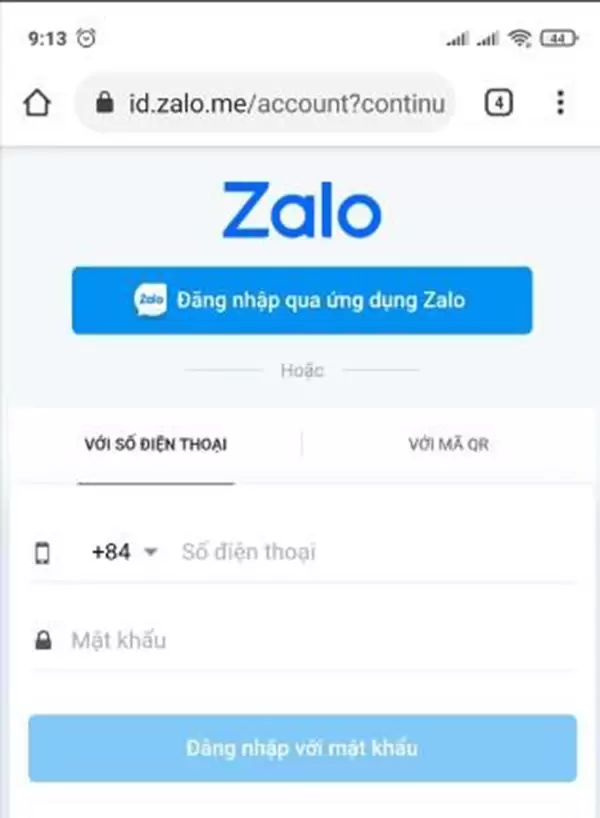
Đăng nhập tài khoản zalo
Bước 3: Chọn 3 người bạn thường xuyên liên lạc trên tài khoản zalo khi đăng nhập zalo web lần đầu. Lưu ý, cần chọn chính xác 3 người bạn để có thể đăng nhập zalo web thành công. Sau đó chạm vào Trả lời để xác nhận.
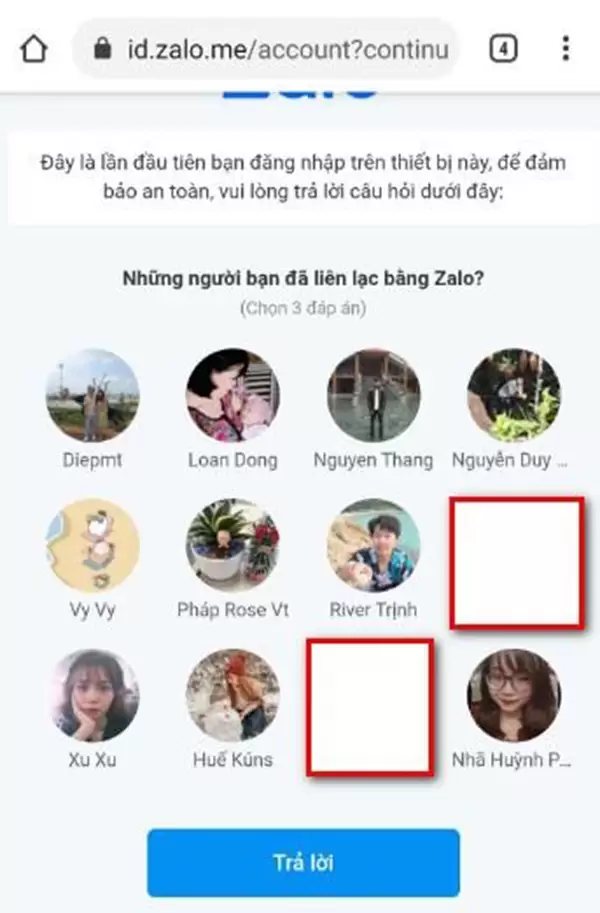
Trả lời kết quả xác nhận tài khoản
Mặc dù giao diện zalo web trên điện thoại khó sử dụng hơn ứng dụng zalo. Nhưng đây là cách để người dùng iPhone đăng nhập nhiều tài khoản zalo trên cùng một chiếc iphone.
Nếu người dùng đang sử dụng điện thoại cũ hoặc phiên bản Android cũ. Có thể sử dụng ứng dụng bên thứ 3 để sử dụng nhiều tài khoản zalo, Facebook trên 1 điện thoại.
Bước 1: Tải và cài đặt ứng dụng Parallel Space trên điện thoại.
Bước 2: Sau khi bạn đã cài đặt ứng dụng thành công. Hãy khởi chạy ứng dụng và cho phép các phương tiện, hình ảnh và quyền truy cập cũng như lưu trữ.
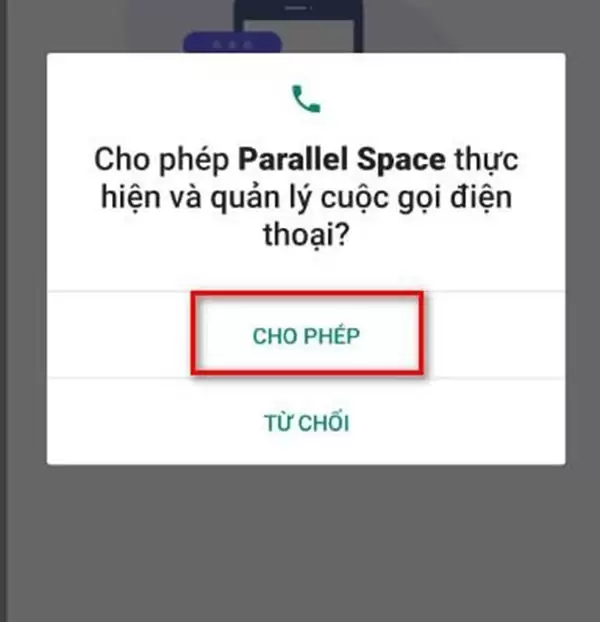
Lựa chọn mục Cho Phép
Bước 3: Chọn ứng dụng cần nhân bản hoặc nhân bản, Parallel Space sẽ hiển thị tất cả các ứng dụng có thể sử dụng nhiều tài khoản. Bạn tìm và chọn ứng dụng Zalo, ấn chọn Thêm vào Parallel Space.
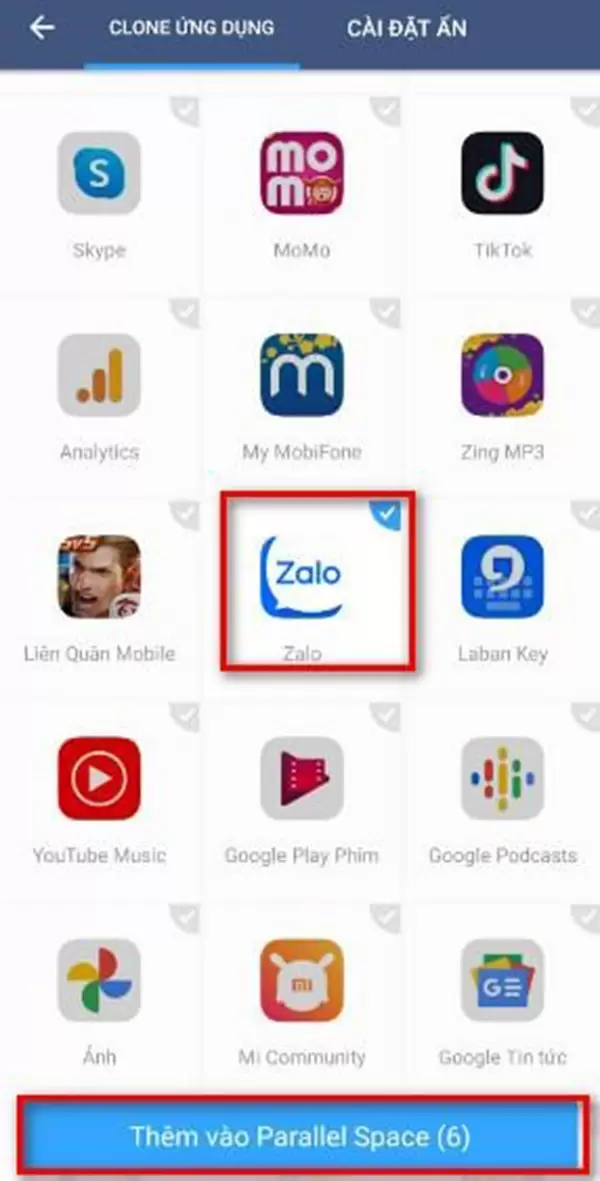
Lựa chọn Thêm vào Parallel Space
Bước 4: Danh sách các ứng dụng có thể đăng nhập nhiều tài khoản sẽ được hiển thị, bạn chọn Zalo và tiến hành đăng nhập.
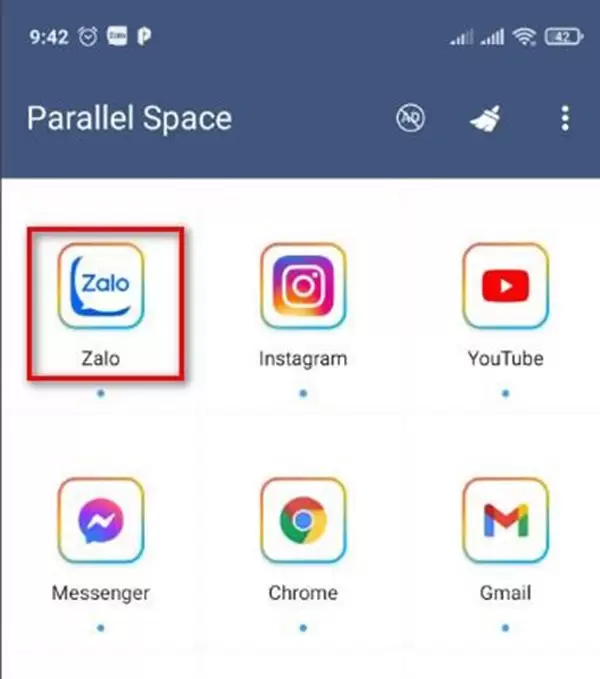
Mở zalo và đăng nhập tài khoản
App Parallel Space không tạo biểu tượng mới trên màn hình điện thoại của người dùng. Để đăng nhập tài khoản Zalo thứ hai, bạn cần mở lại ứng dụng Parallel Space và chọn App cần sử dụng.
Ứng dụng Parallel Space có thể tạo bản sao của tất cả các ứng dụng phổ biến nhất hiện nay. Ví dụ như Facebook, Skype, Twitter, Liên Quân Mobile, PUPG …. Điều quan trọng là để sử dụng nhiều ứng dụng kép thì điện thoại của bạn cần cấu hình mạnh một chút.
Với App Dual Space bạn có thể sử dụng 2 zalo, 3 zalo hoặc bao nhiêu tài khoản zalo trên điện thoại Android đều được. Ứng dụng này còn hỗ trợ bạn đăng nhập nhiều tài khoản game Liên quân. Liên minh chiến nhanh hay bất cứ ứng dụng nào cài trên điện thoại.
Bước 1: Tải ứng dụng Dual Space về điện thoại và cài đặt.
Link tải ứng dụng: https:// play.google.com/store/apps/details?id=com.ludashi.dualspace&hl=vi&gl=US&showAllReviews=true
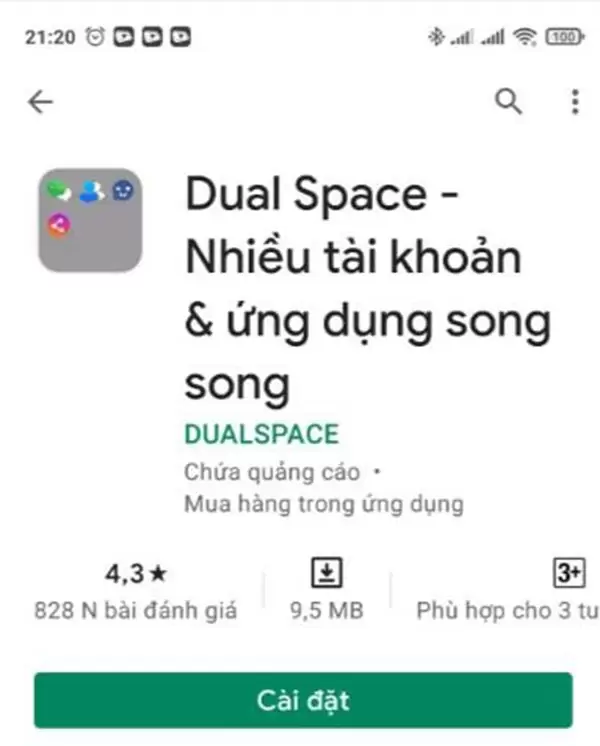
Tải ứng dụng về máy
Bước 2: Sau khi cài đặt thành công, ấn chọn Bắt đầu để tiến hành thiết lập đăng nhập 2 ứng dụng zalo trên điện thoại.
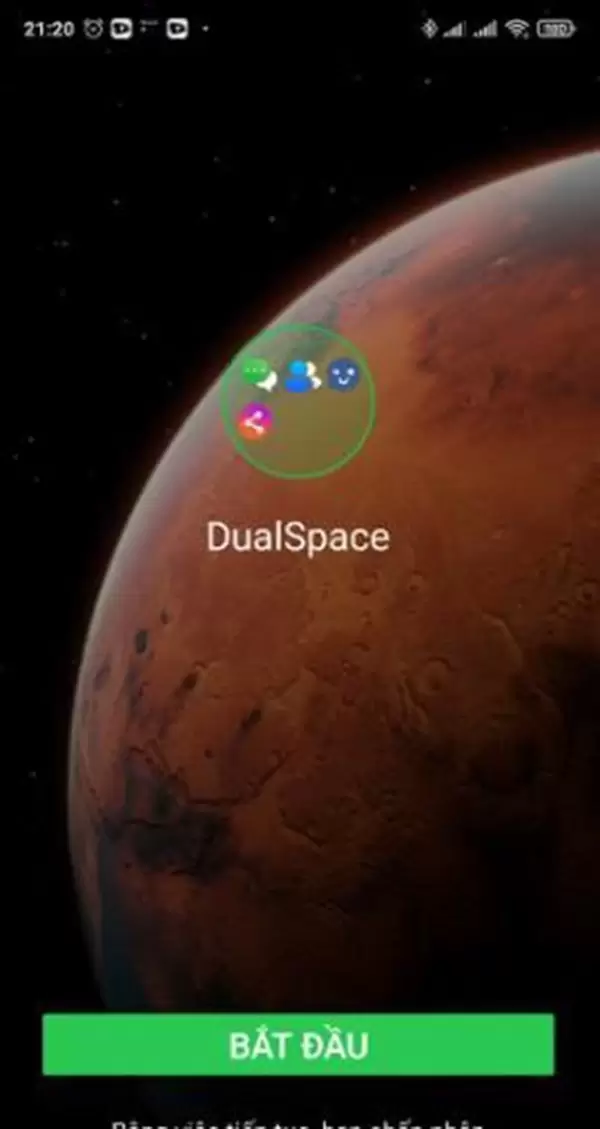
Chọn Bắt Đầu để thiết lập App
Bước 3: Nhấn nút “Cho phép” để ứng dụng Dual Space tìm và chạy song song nhiều ứng dụng trên điện thoại.
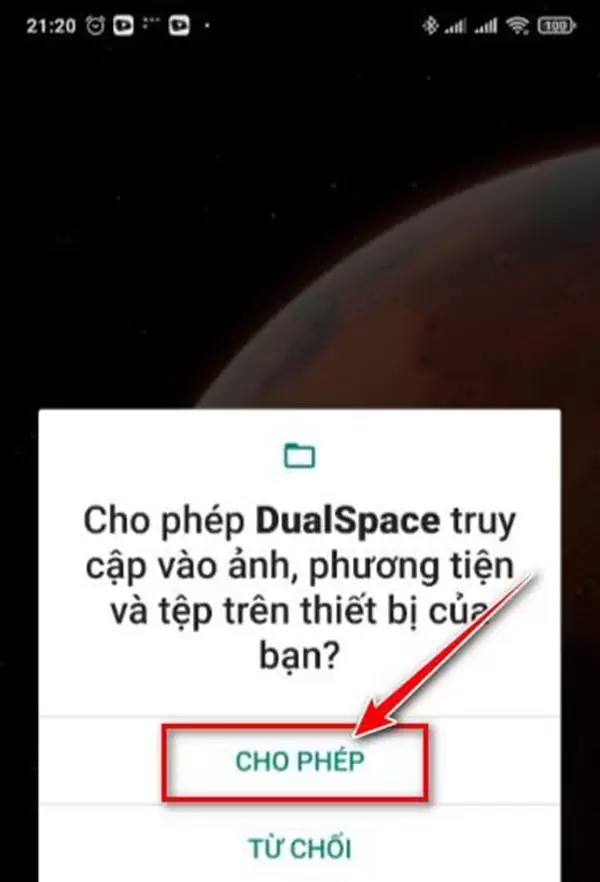
Nhấn Cho Phép
Bước 4: Chọn biểu tượng dấu cộng để thêm ứng dụng Zalo thứ hai trên điện thoại.
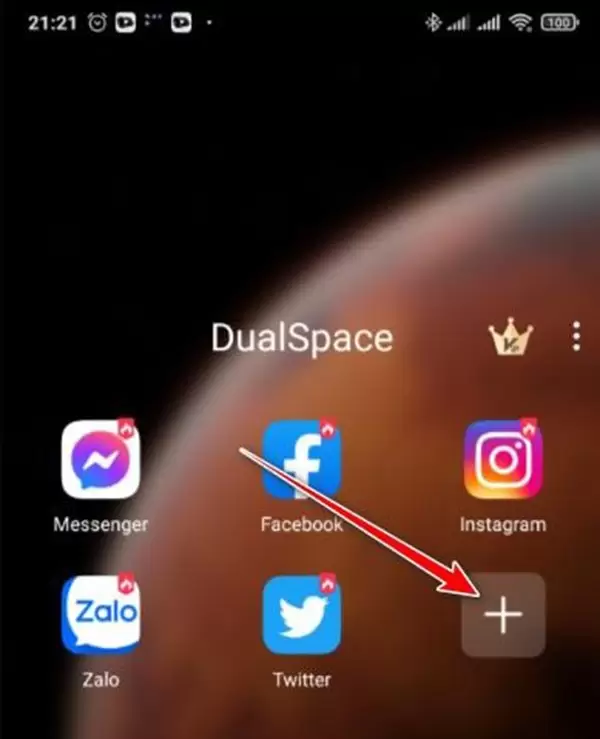
Thêm biểu tượng ứng dụng thứ 2 của Zalo
Trường hợp không tìm thấy nút thêm này, bạn có thể kiểm tra trên màn hình điện thoại và mở biểu tượng như hình dưới đây.
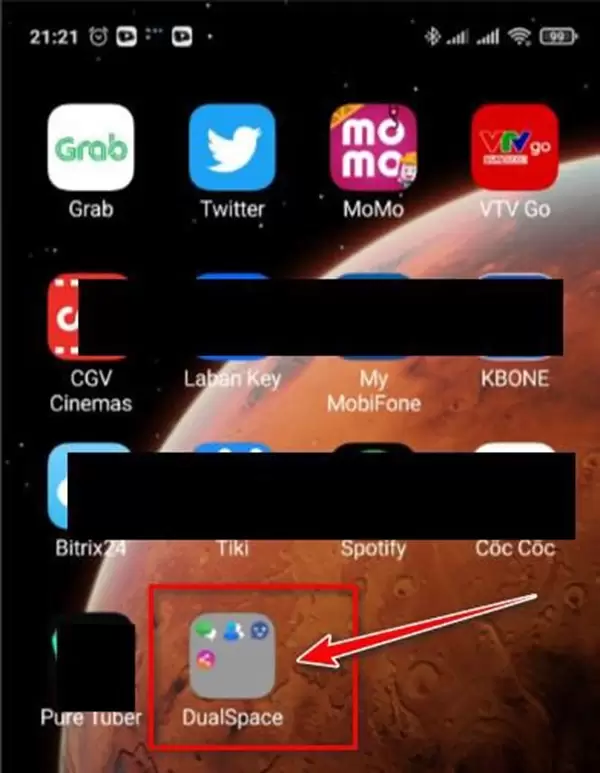
Mở biểu tượng DualSpace
Bước 5: Chọn ứng dụng Zalo để thêm ứng dụng Zalo thứ 2 mới trên điện thoại và nhấn nút Nhân bản để nhân bản ứng dụng Zalo thành phiên bản thứ 2 trên điện thoại.
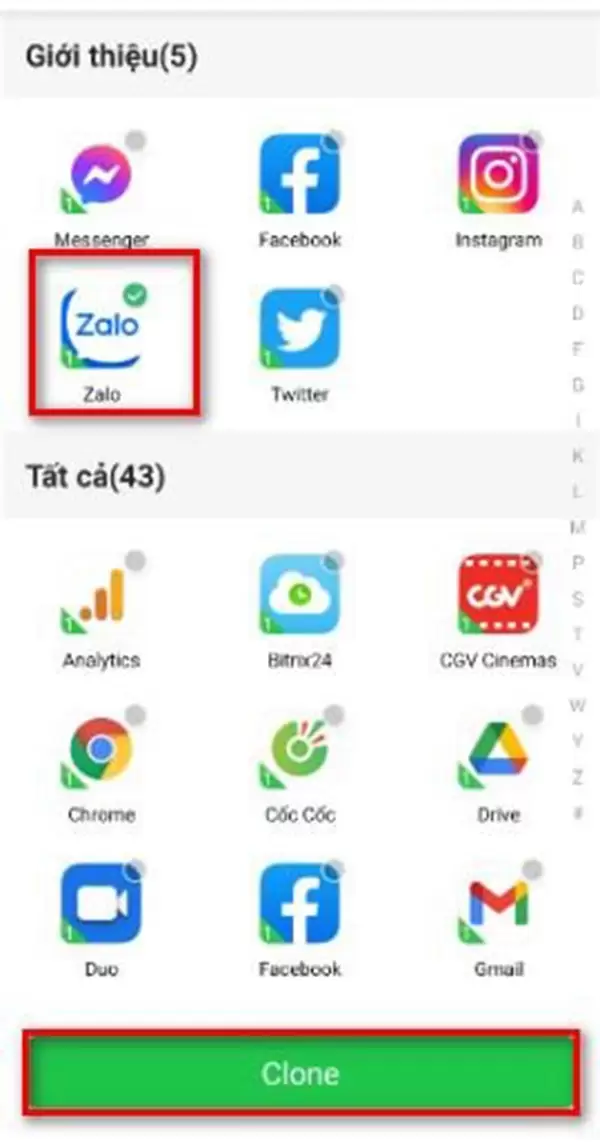
Chọn Clone để nhân bản ứng dụng
Bây giờ bạn có thể đăng nhập tài khoản zalo thứ 2 trên điện thoại và sử dụng song song cả 2 tài khoản này.
Qua những thông tin chia sẻ trên đây ZaFaGo đã giúp bạn có được 4 cách tạo 2 tài khoản zalo khá chi tiết và hiệu quả. Giờ đây, bạn hoàn toàn có thể dễ dàng tạo tài khoản Zalo trên điện thoại của mình dùng song song rồi nhé. Nếu bạn còn điều gì đang thắc mắc, hãy liên hệ ngay với chúng tôi để được giải đáp kịp thời.
Xem thêm nội dung liên quan:

Quảng cáo quán cafe trên Facebook đang trở thành một trong những......
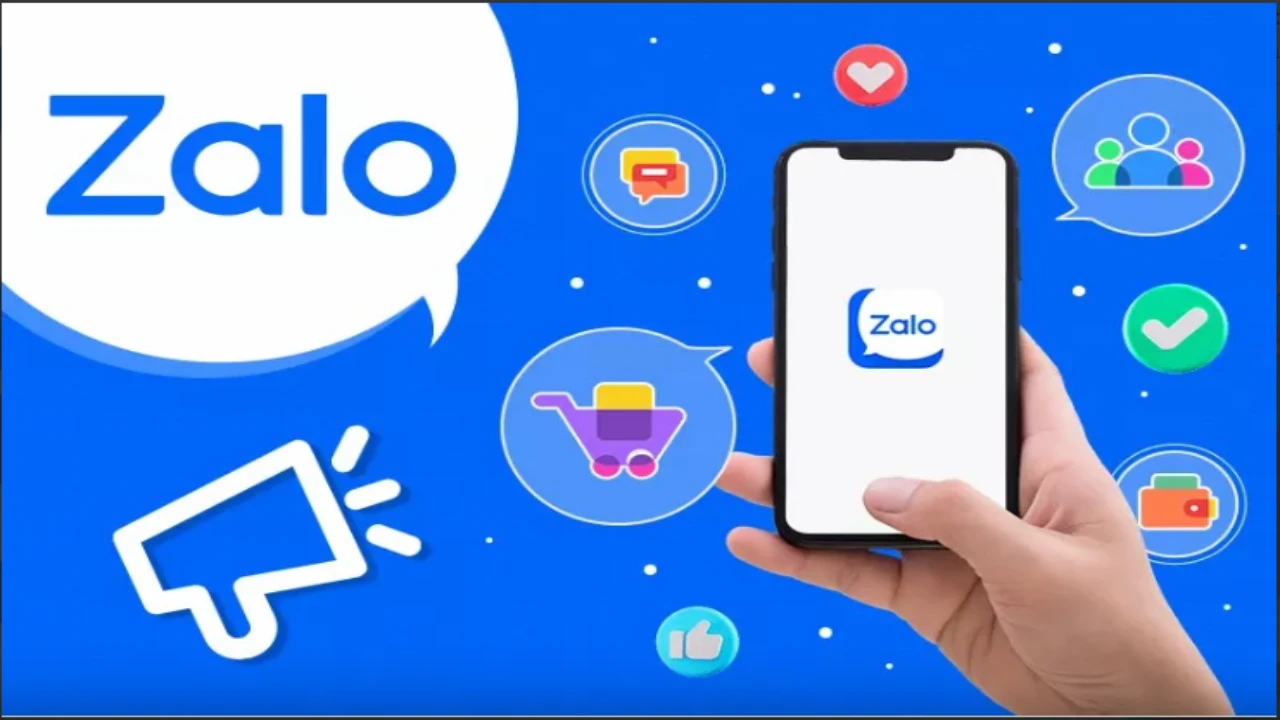
Zalo livestream đang được thử nghiệm bởi nền tảng Zalo, mở ra cơ......

Quảng cáo thời trang là một trong những loại hình tiếp thị online......

Quảng cáo spa là một trong những chiến lược quan trọng giúp các cơ......

Mai Giày Dép, một thương hiệu giày dép nữ chất lượng, đối mặt với......

Trong bối cảnh Shopee cạnh tranh khốc liệt, việc một thương hiệu......

Nếu bạn đang muốn tìm hiểu về GMV Max hay đang chạy GMV Max nhưng......

Chỉ trong 6 tháng qua, chi phí quảng cáo TikTok tăng trung bình......
admin